Cómo eliminar agregados recientemente del menú Inicio en Windows 10
Actualizado 2023 de enero: Deje de recibir mensajes de error y ralentice su sistema con nuestra herramienta de optimización. Consíguelo ahora en - > este enlace
- Descargue e instale la herramienta de reparación aquí.
- Deja que escanee tu computadora.
- La herramienta entonces repara tu computadora.
En Windows 10, con la configuración predeterminada, cuando instala una nueva aplicación de Windows o un programa de escritorio tradicional, aparece en la lista Agregados recientemente del menú Inicio. El grupo Agregado recientemente aparece en la parte superior izquierda del menú Inicio.
La función muestra las últimas tres aplicaciones instaladas, pero puede ver más aplicaciones haciendo clic en la flecha Expandir que aparece al final de la lista. La función le permite iniciar rápidamente la última aplicación instalada.
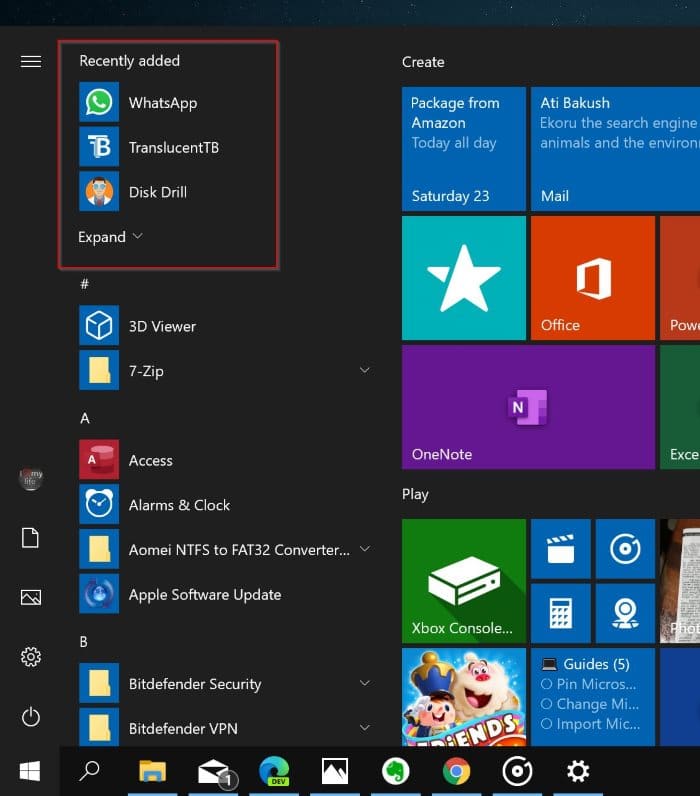
Aunque esta función no tiene nada de malo, muchos usuarios no la encuentran tan útil, ya que siempre se puede usar el cuadro de búsqueda en la barra de tareas para iniciar rápidamente la aplicación instalada recientemente. Si no usa la función, puede desactivarla en la configuración del menú Inicio.
Notas importantes:
Ahora puede prevenir los problemas del PC utilizando esta herramienta, como la protección contra la pérdida de archivos y el malware. Además, es una excelente manera de optimizar su ordenador para obtener el máximo rendimiento. El programa corrige los errores más comunes que pueden ocurrir en los sistemas Windows con facilidad - no hay necesidad de horas de solución de problemas cuando se tiene la solución perfecta a su alcance:
- Paso 1: Descargar la herramienta de reparación y optimización de PC (Windows 11, 10, 8, 7, XP, Vista - Microsoft Gold Certified).
- Paso 2: Haga clic en "Start Scan" para encontrar los problemas del registro de Windows que podrían estar causando problemas en el PC.
- Paso 3: Haga clic en "Reparar todo" para solucionar todos los problemas.
En esta guía, mostraremos cómo configurar Windows 10 para que deje de mostrar las aplicaciones instaladas recientemente en el menú Inicio.
Elimine las aplicaciones recién agregadas del grupo Agregadas recientemente en Windows 10 Inicio
Si está buscando eliminar el grupo Agregado recientemente (en lugar de aplicaciones) del Inicio, consulte las instrucciones mencionadas en el Método 2 (desplácese hacia abajo para ver).
Paso 1: Haga clic con el botón derecho en la entrada de una aplicación en el grupo Agregado recientemente, haga clic en Más y luego haga clic en Eliminar de opción de esta lista .
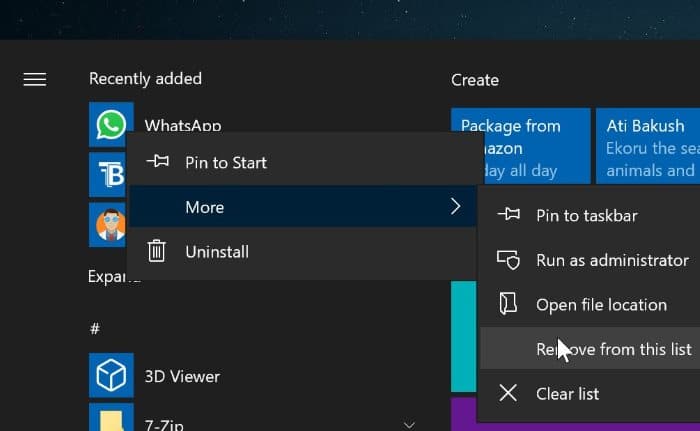
Eliminar el grupo agregado recientemente del menú Inicio
Paso 1: el primer paso es abrir la aplicación Configuración haciendo clic en el ícono Configuración en el lado izquierdo del menú Inicio. Alternativamente, si prefiere usar atajos de teclado, use la tecla de acceso rápido de Windows + I para iniciar la aplicación Configuración.
![]()
Paso 2: navegue hasta Personalización \u0026 gt; Página de inicio .
Paso 4: aquí, desactive la opción etiquetada Mostrar aplicaciones agregadas recientemente interruptor de palanca.
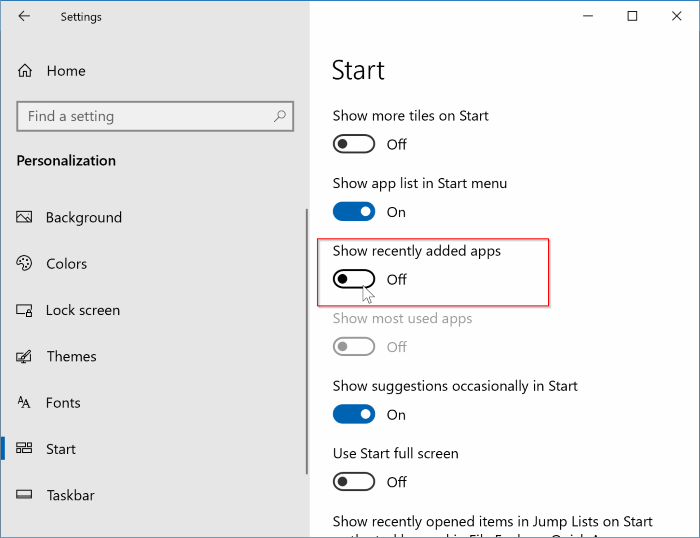
¡Eso es todo!

